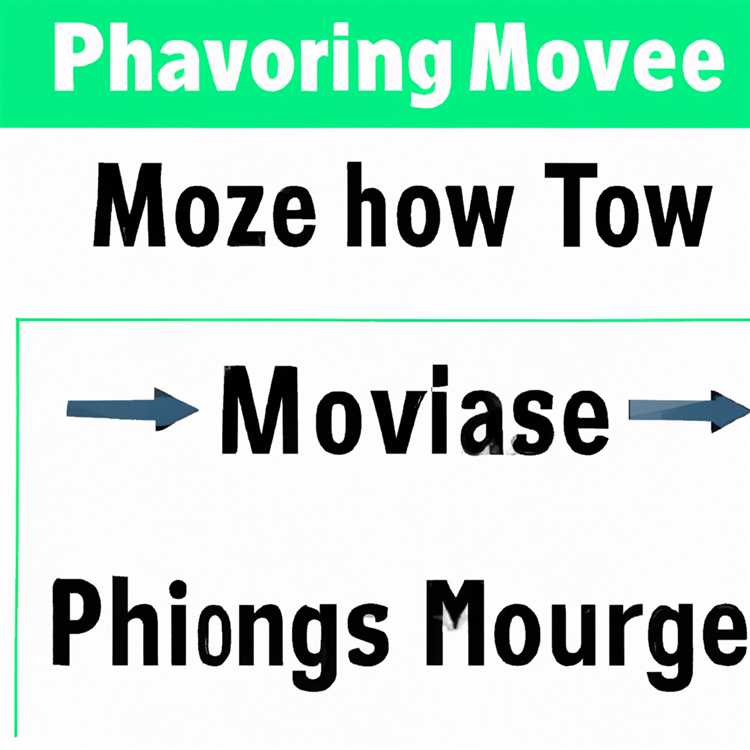Jika Anda tidak sadar, dimungkinkan untuk Menyimpan Foto, Catatan, File PDF, dan Dokumen ke Aplikasi File di iPhone Anda. Anda akan menemukan langkah-langkah di bawah ini untuk Menyimpan Aplikasi ke File di iPhone.

Simpan Item ke File Aplikasi di iPhone
Aplikasi File di iPhone memungkinkan Anda menyimpan item ke lokasi penyimpanan fisik di iPhone dan juga ke Folder apa pun di iCloud Drive.
Kapan pun diperlukan, kedua item disimpan ke penyimpanan iPhone dan juga yang disimpan ke folder apa pun di iCloud Drive dapat dengan mudah diakses di dalam File Files.
Untuk alasan ini, sangat berguna bagi pengguna iPhone untuk mengetahui langkah-langkah untuk menyimpan item ke Aplikasi File di iPhone.
Anda akan menemukan langkah-langkah di bawah ini untuk Simpan Catatan dan File PDF ke File Aplikasi di iPhone.
1. Simpan Catatan ke File Aplikasi di iPhone
Ikuti langkah-langkah di bawah ini untuk menyimpan Notes to Files App di iPhone.
1. Buka Aplikasi Notes di iPhone Anda
2. Buat Catatan Baru atau buka Catatan yang ada.
3. Setelah Note terbuka, ketuk ikon Bagikan yang terletak di sudut kanan atas layar Anda.

4. Pada menu Bagikan yang muncul, ketuk Simpan ke File.

Catatan: Jika opsi Simpan ke File tidak tersedia, ketuk ikon Lainnya untuk mengungkapkan opsi ini.
5. Pada layar berikutnya, Anda dapat memilih untuk menyimpan item ke iPhone Anda (On My iPhone) atau ke iCloud Drive.
Untuk menyimpan Catatan ke iPhone Anda, pilih Di iPhone Saya> pilih Folder tempat Anda ingin menyimpan Catatan dan ketuk Tambah.

Jika Anda ingin menyimpan Catatan ke Drive iCloud, pilih Drive iCloud> pilih Folder iCloud di mana Anda ingin menyimpan Catatan dan ketuk Tambah.
2. Simpan Aplikasi File PDF ke File di iPhone
Jika Anda menerima File PDF melalui Email atau menemukan File PDF di internet, Anda dapat menyimpan PDF ke Aplikasi File di iPhone.
1. Buka File PDF di iPhone Anda
2. Ketuk ikon Bagikan yang terletak di menu bawah.

3. Di menu Bagikan yang muncul, ketuk opsi Simpan ke File.

4. Pada layar berikutnya, pilih Lokasi tempat Anda ingin menyimpan File PDF dan ketuk Tambah.

Demikian pula, Anda juga dapat menyimpan Foto dan jenis File lainnya ke iPhone atau ke iCloud Drive, menggunakan Aplikasi File yang tersedia di iPhone Anda.